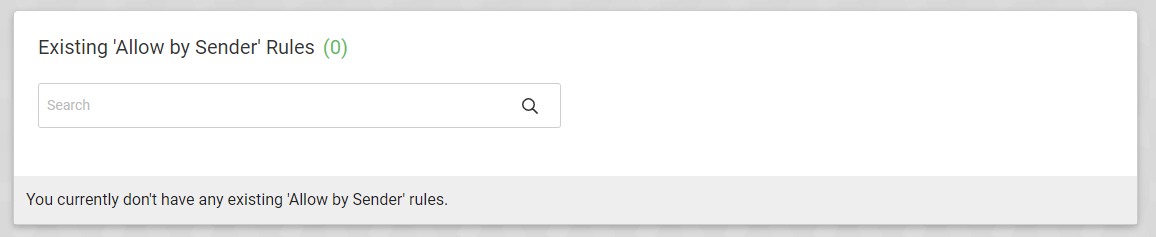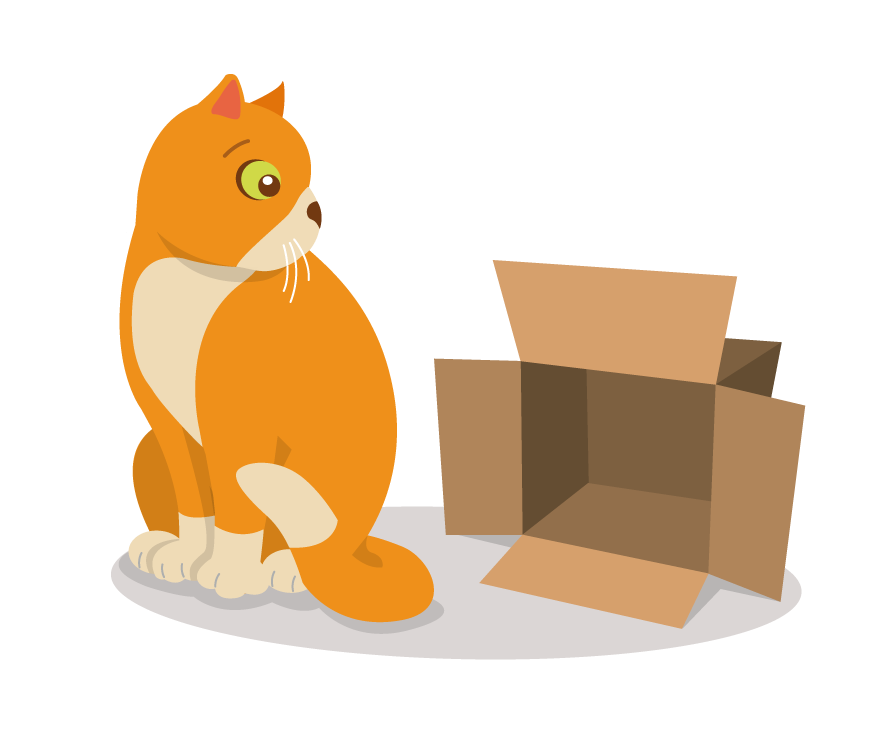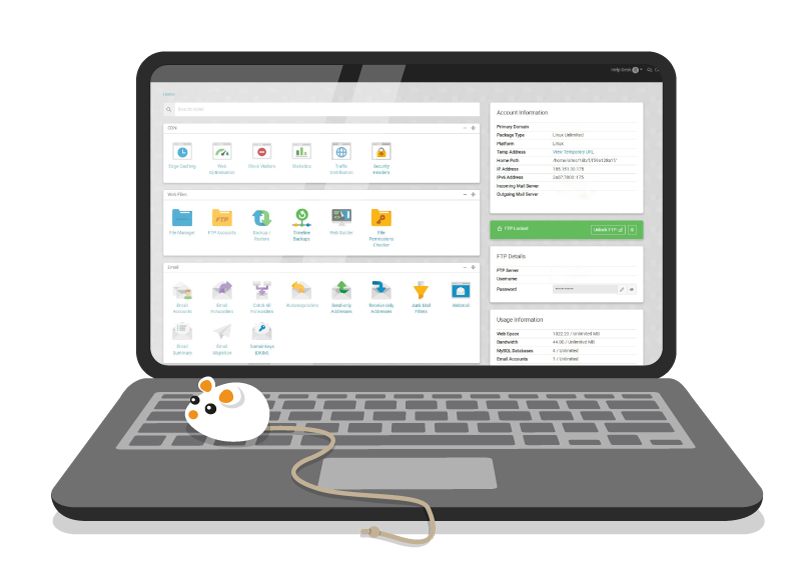Na našem hostingu si můžete pohodlně nastavit filtry pro nevyžádanou poštu.
K čemu jsou dobré? Například si můžete dát určité odesílatele na seznam povolených. Vynecháte tím spamový filtr a máte jistotu, že vám pošta od daného odesílatele vždycky dojde. To samé platí pro seznamy odmítnutí: můžete si vytvořit své vlastní a zablokovat tím konkrétní e‑mailové schránky i celé domény.
Pokaždé, když tento systém vyhodnotí e‑mail jako podezřelý nebo spam, odešle se jeho odesílateli zpráva, že vám nepřišel.
1. Přihlaste se do administrace, najděte kartu E-mail a klikněte na Junk Mail Filters.
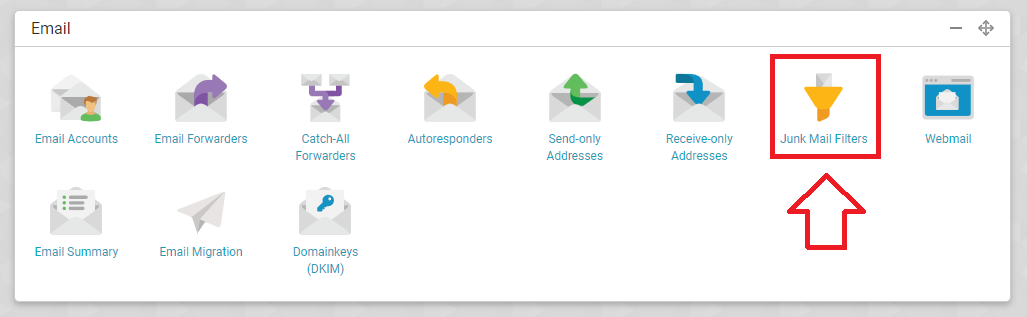
Zde je to rozděleno do několika sekcí:
1. Inbox Rules – přihlášení do Webmailu dané schránky
Z roletky vyberte požadovanou e-mailovou schránku, pro kterou chcete nastavit pravidla a klikněte na tlačítko Sign in to Webmail.
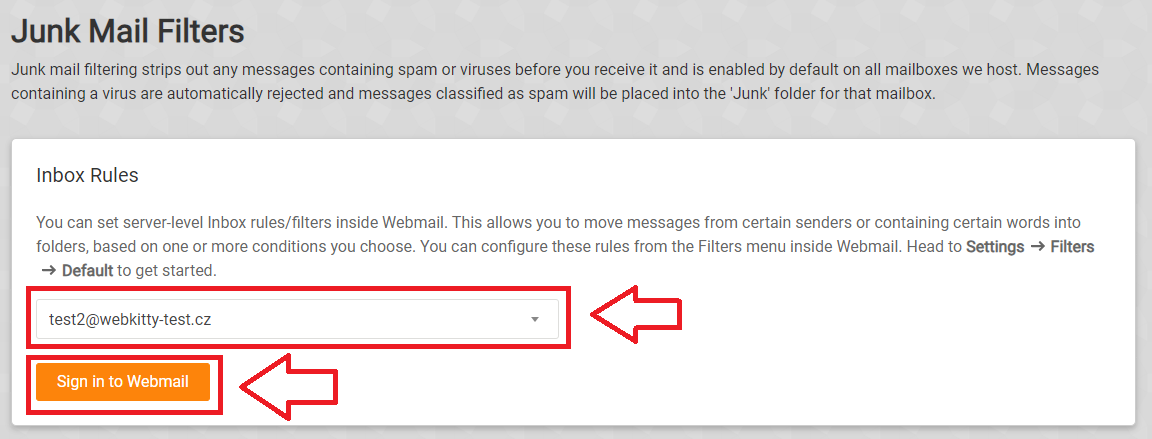
Po potvrzení vás systém automaticky přihlásí přímo do e-mailové schránky.
Pravidla/filtry pro doručenou poštu můžete nastavit ve Webmailu pro jednotlivé e-mailové schránky. Můžete tak přesouvat určité e-maily do jednotlivých složek, případně e-maily jakkoliv filtrovat. Tato pravidla můžete nakonfigurovat v nabídce Filtry ve Webmailu. Nastavení ⇢ Filtry ⇢ Vytvořit.
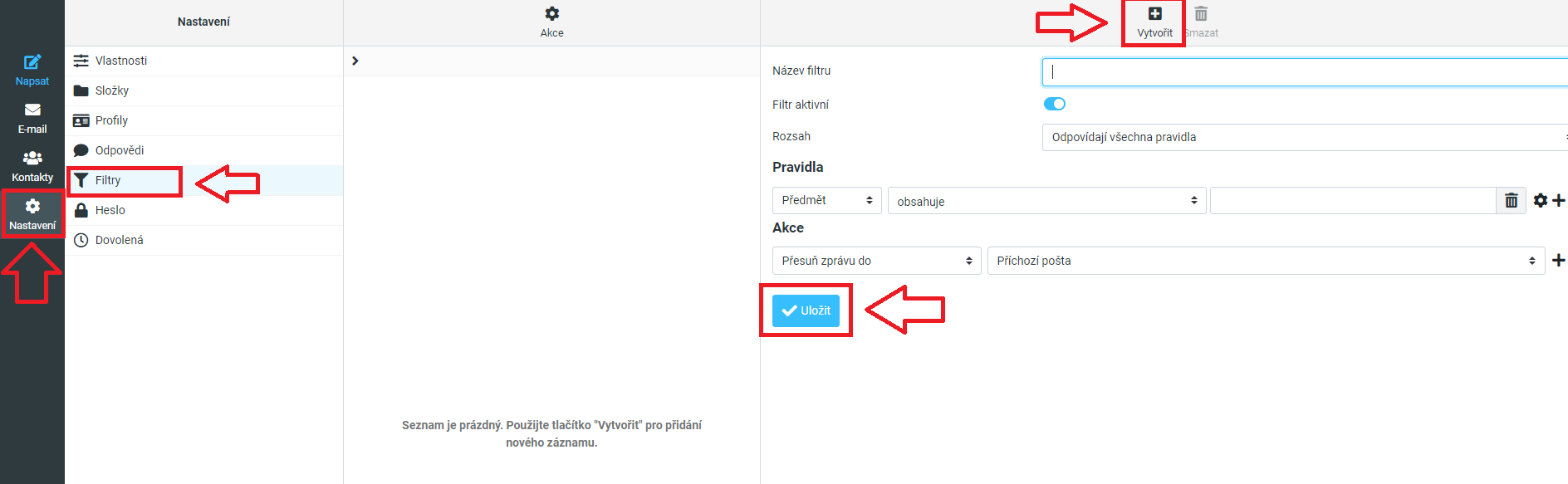
2. Junk Filter Levels – úrovně filtru nevyžádané pošty na úrovni domény
Tady můžete z rozevíracího seznamu vybrat úroveň filtru, na které se bude pro vaši doménu filtrovat nevyžádaná pošta. Pamatujte, že příliš vysoké nastavení filtrování může vést k nesprávnému filtrování některých e-mailů.
Změny je potřeba uložit pomocí tlačítka Save Changes.
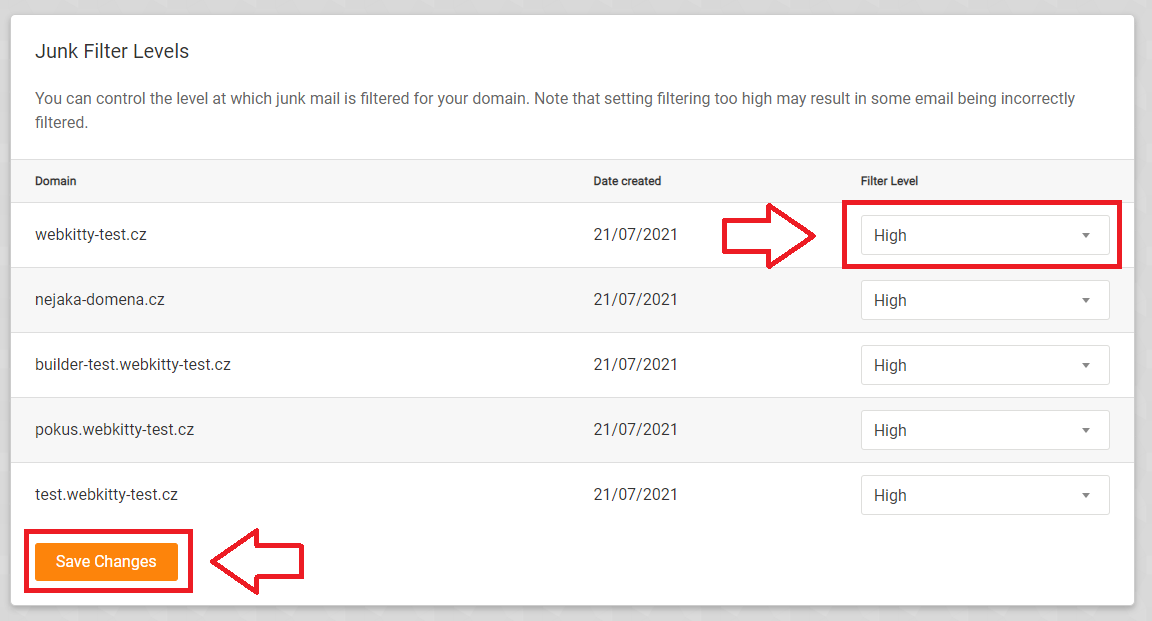
3. Reject by Sender – nastavení blokace příchozí pošty
V tomto případě je možné udělat blokaci jak na úrovni celé domény, tak pro jednotlivé schránky.
I. Můžete aplikovat filtr na celou doménu:
a. Z rozbalovací nabídky vyberte doménu pro kterou toto chcete nastavit.
b. V dalším kroku napište do textového pole doménu kterou chcete blokovat.
c. Potvrďte tlačítkem Reject Sender to Domain.
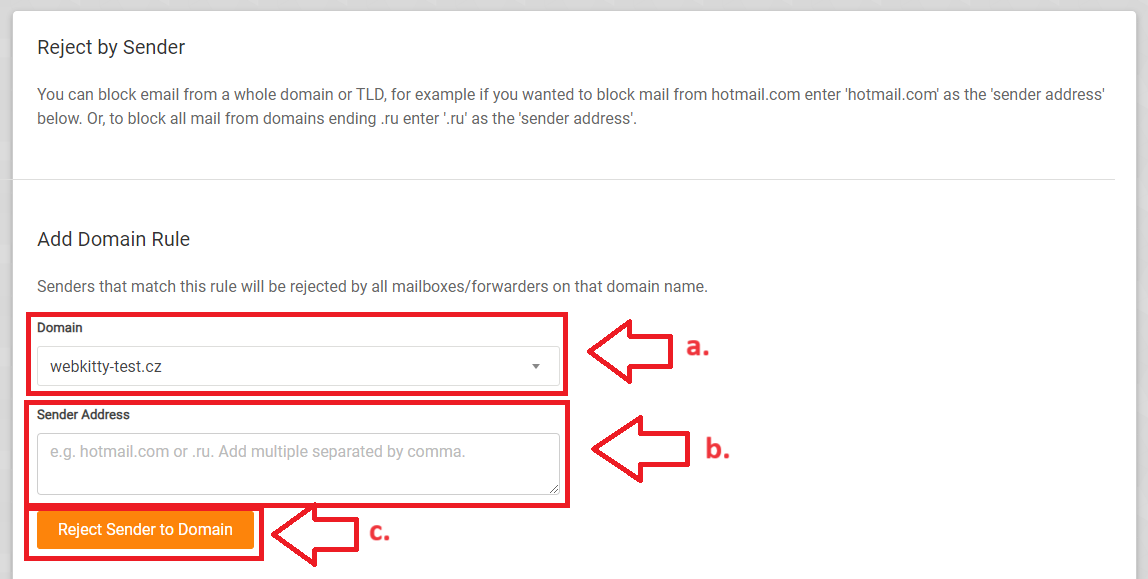
II. Můžete aplikovat filtr na jednotlivé e-mailové schránky.
a. Napište název e-mailové schránky, která je na vybrané doméně (bod b.). Napište pouze to, co je před @.
b. Z rozbalovací nabídky vyberte doménu, pro kterou chcete filtr nastavit.
c. V dalším kroku napište do textového pole název e-mailové schránky, kterou chcete blokovat.
Můžete blokovat e-maily z celé domény, například pokud chcete blokovat poštu z seznam.cz, zadejte „seznam.cz“ jako „adresu odesílatele“ níže. Nebo, chcete-li zablokovat veškerou poštu z domén s koncovkou .com, zadejte „.com“. Pokud chcete zadat najednou více hodnot, oddělte je čárkou.
d. Volbu uložte tlačítkem Reject Sender to Email.
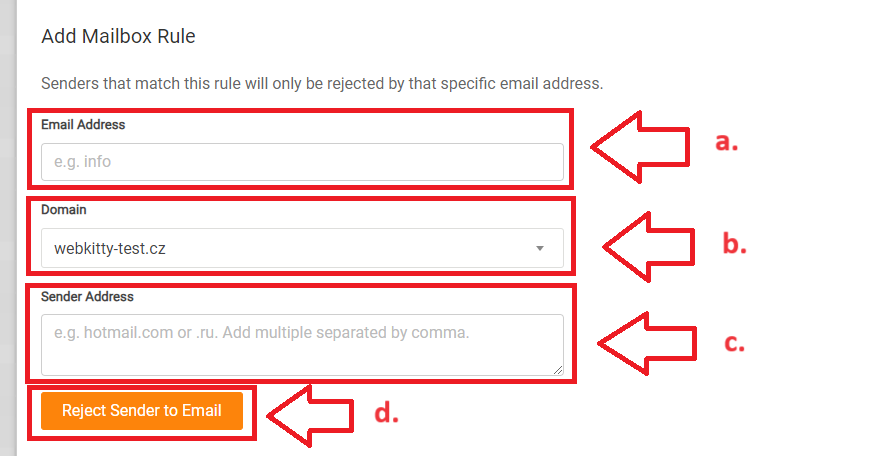
Pod tímto blokem uvidíte jaké jednotlivé nastavení máte aktivní, pokud již něco blokujete.
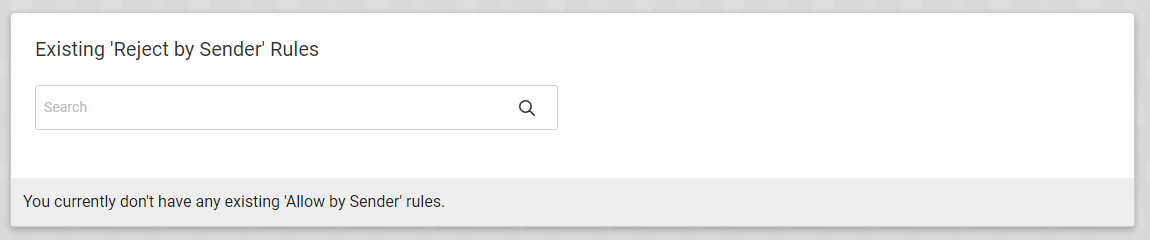
4. Allow by Sender – nastavení povolené příchozí pošty
V tomto bloku je možné nastavit pravidla pro povolení domény nebo e-mailových adres jak na úrovni celé domény, tak pro jednotlivé schránky. Toto nastavení zajistí to, že pokud některé e-maily padají do SPAMU nebo z nějakého důvodu vůbec neprochází spamovými filtry, tak do schránky i přesto dorazí.
I. Můžete aplikovat filtr na celou doménu:
a. Z rozbalovací nabídky vyberte doménu pro kterou toto chcete nastavit.
b. V dalším kroku napište do textového pole doménu kterou chcete povolit.
c. Potvrďte tlačítkem Whitelist Sender to Domain.
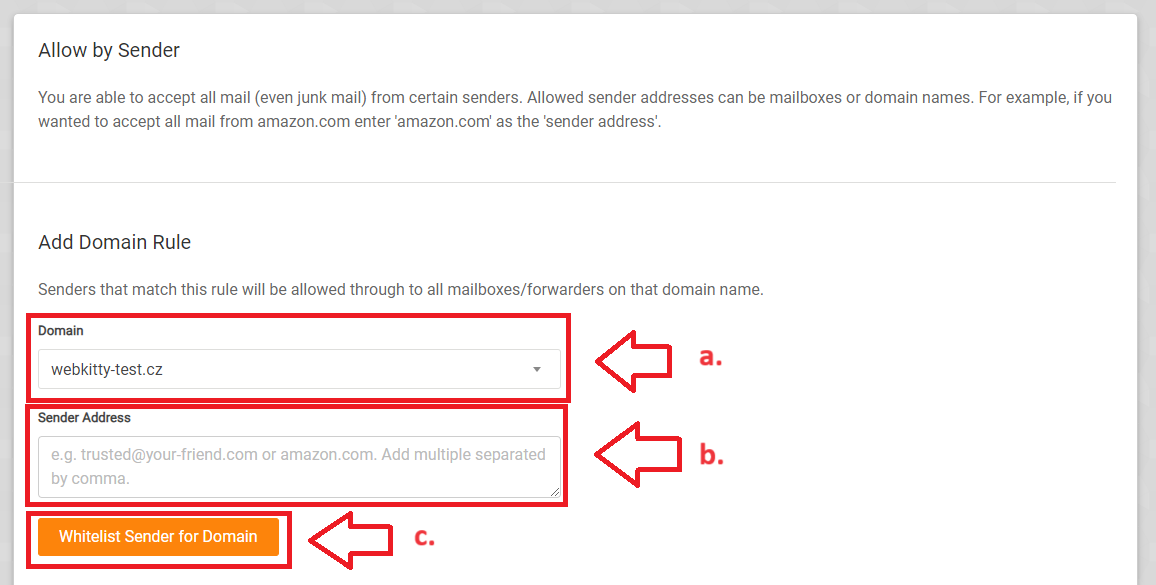
II. Můžete aplikovat filtr na jednotlivé e-mailové schránky.
a. Napište název e-mailové schránky, která je na vybrané doméně (bod b.). Napište pouze to, co je před @.
b. Z rozbalovací nabídky vyberte doménu, pro kterou chcete povolení nastavit.
c. V dalším kroku napište do textového pole název e-mailové schránky, kterou chcete povolit.
Můžete povolit e-maily z celé domény, například pokud chcete povolit poštu z seznam.cz, zadejte „seznam.cz“ jako „adresu odesílatele“ níže. Nebo, chcete-li povolit veškerou poštu z domén s koncovkou .net, zadejte „.net“. Pokud chcete zadat najednou více hodnot, oddělte je čárkou.
d. Volbu uložte tlačítkem Whitelist Sender for Address.
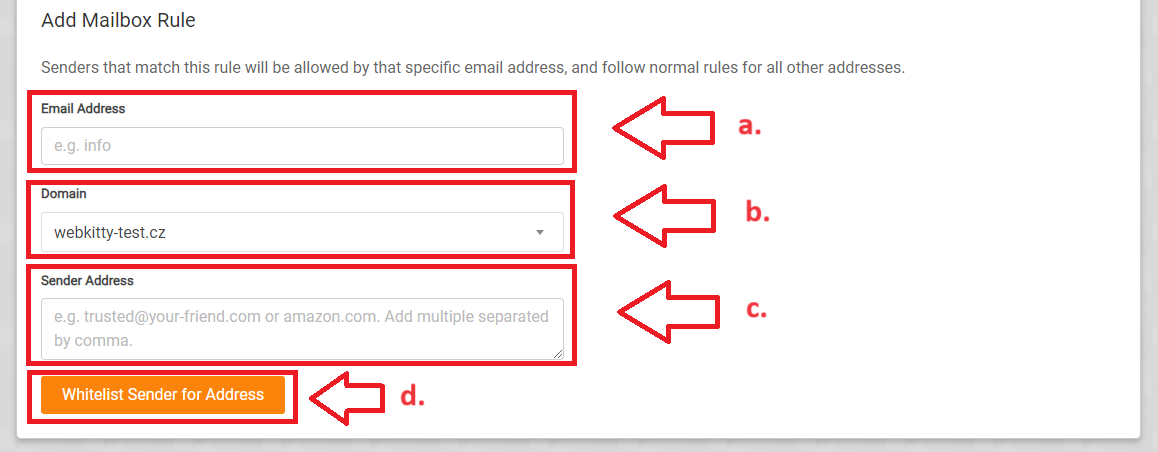
Pod tímto blokem uvidíte jaké jednotlivé nastavení máte aktivní, pokud již máte některé povolené adresy nastavené.